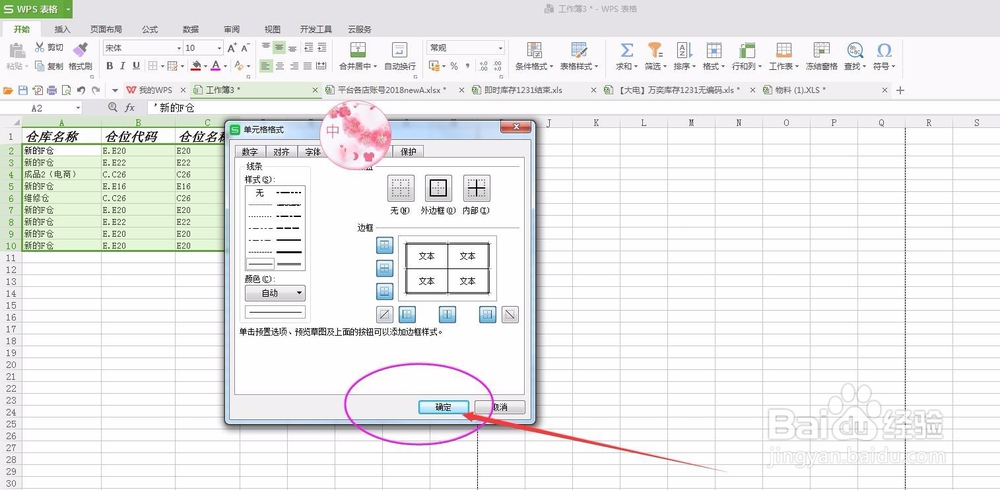xls-如何在工作簿里添加单元格边框呢?
1、打开office办公软件软件
【注意事项:“打开”方法:a.双击电脑桌面快捷键;b.程序-搜索(office办公软件软件)--双击打开;c.此处,我们以表格为例;】
如下图:
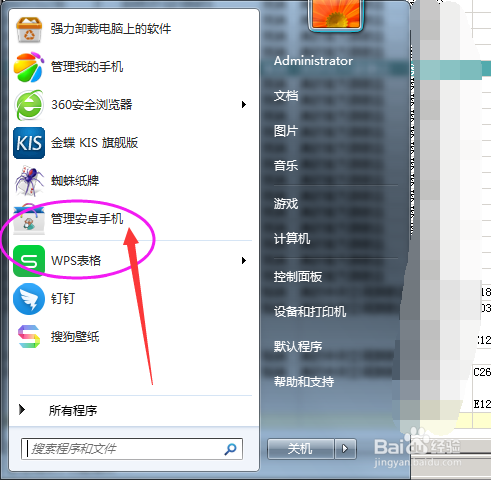
2、登录软件之后,进入到office办公软件的主页面,在主页面进行以下操作即可:
第一步:打开表格&Ctrl+N新建表格
【注意事项:“打开表格&Ctrl+N新建表格”即鼠标左键点击下即可;】
如下图:
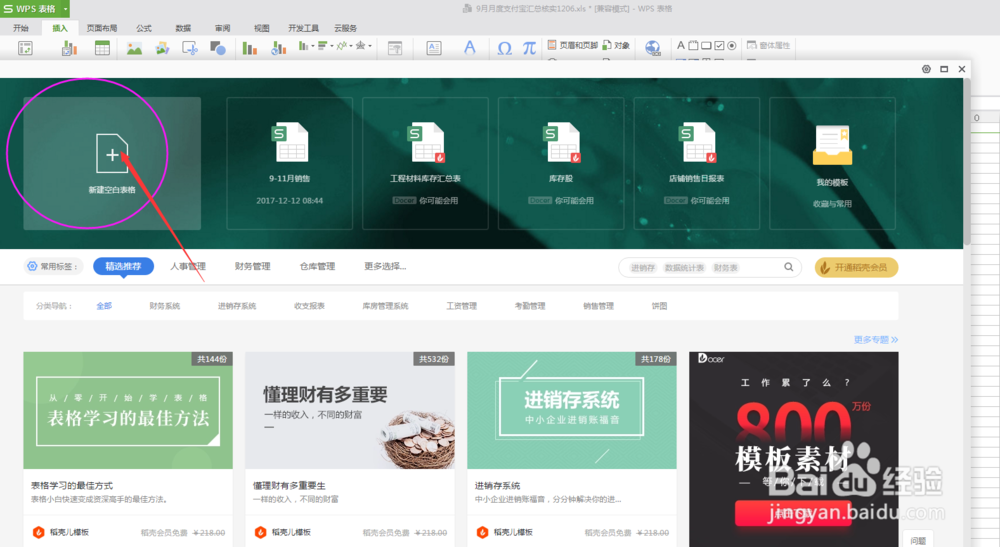
3、登录软件之后,进入到office办公软件的主页面,在主页面进行以下操作即可:
第二步:选中
【注意事项:“选中”即将需要创建组的单元格内容进行框选;】
如下图:
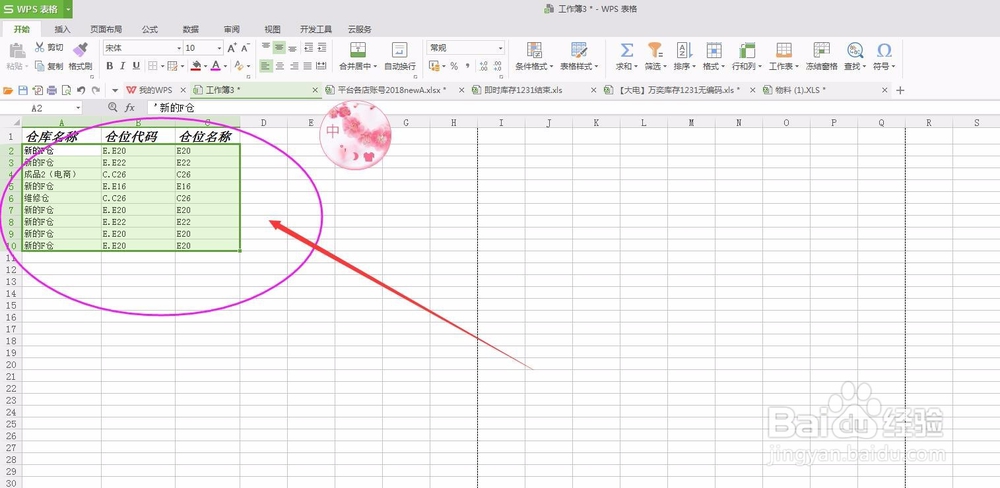
4、登录软件之后,进入到office办公软件的主页面,在主页面进行以下操作即可:
第三步:鼠标右键
【注意事项:“鼠标右键”按钮即选中单元格之后点击鼠标右键即可;】
如下图:
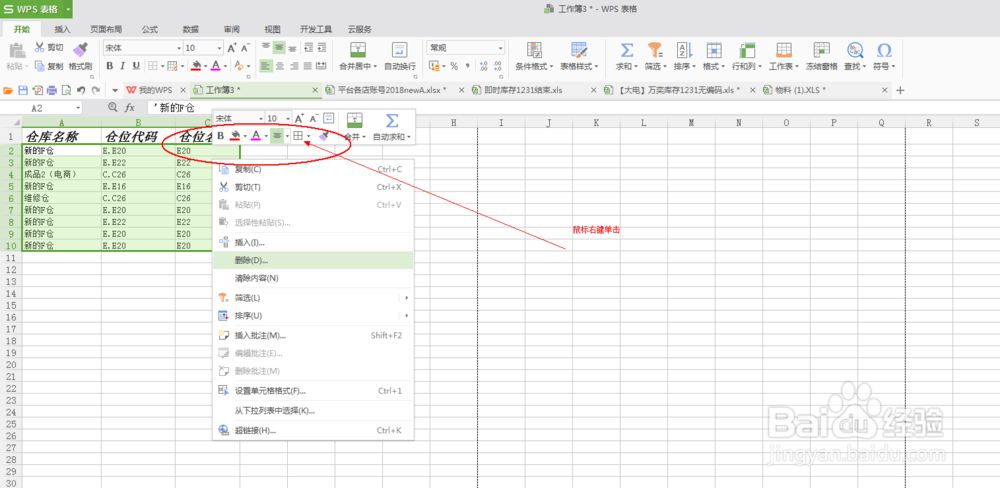
5、登录软件之后,进入到office办公软件的主页面,在主页面进行以下操作即可:
第四步:设置单元格格式(F)
【注意事项:“设置单元格格式(F)”即鼠标右键下拉功能菜单里面倒数第三项;其快捷键—Ctrl+1;】
如下图:
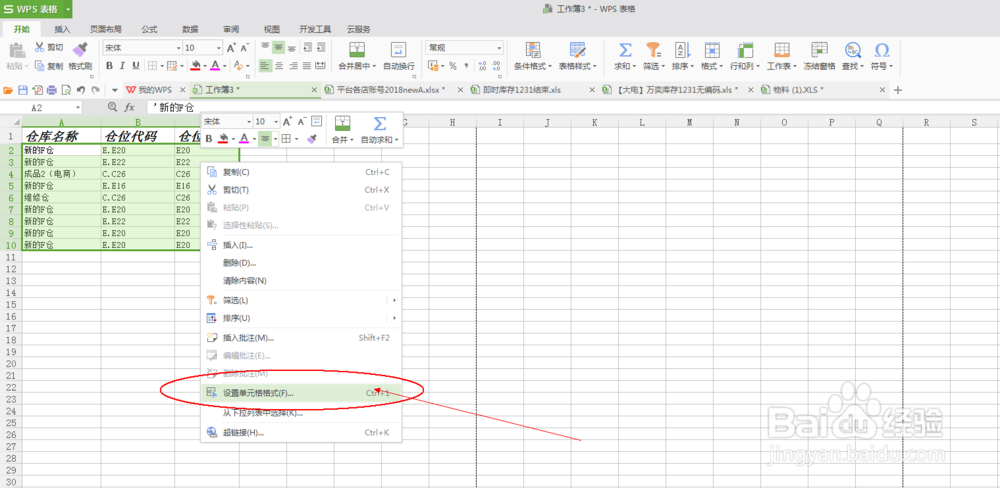
6、登录软件之后,进入到office办公软件的主页面,在主页面进行以下操作即可:
第五步:边框
【注意事项:“边框”即新窗口“单元格格式”菜单栏第四项;】
如下图:
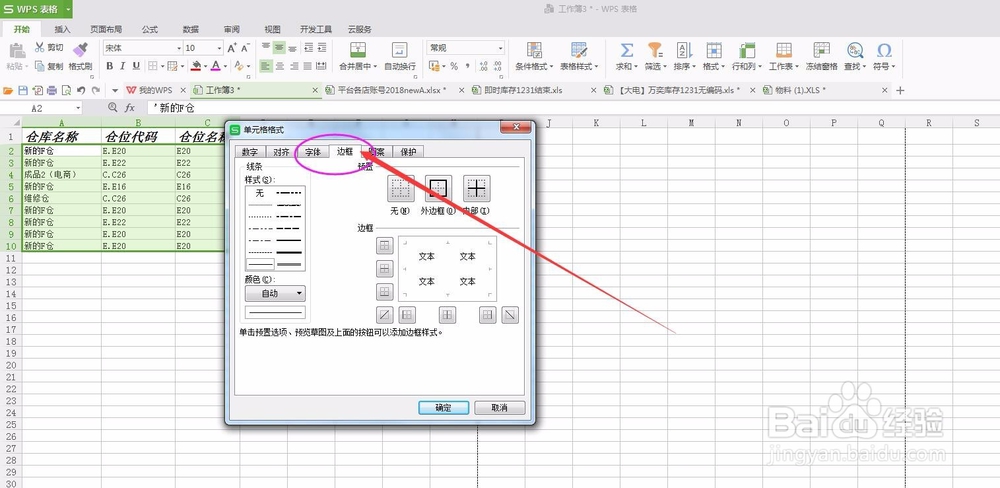
7、登录软件之后,进入到office办公软件的主页面,在主页面进行以下操作即可:
第六步:线条-样式(S)
【注意事项:“线条-样式(S)”即“边框”按钮下的左上方,根据需求选择“虚线、细线、粗线…………等等”;】
如下图:
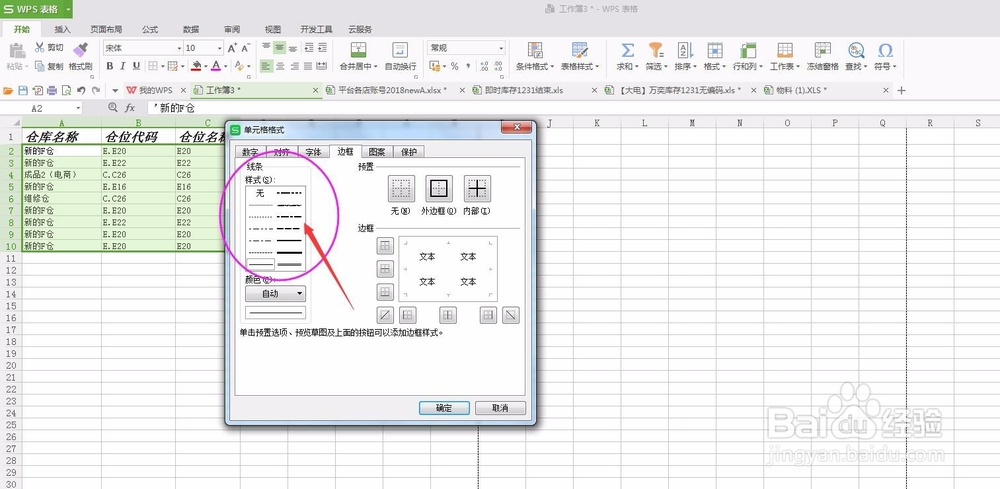
8、登录软件之后,进入到office办公软件的主页面,在主页面进行以下操作即可:
第七步:边框
【注意事项:“边框”即窗口右方;根据实际操作需求,选择上下左右选择框线即可;】
如下图:
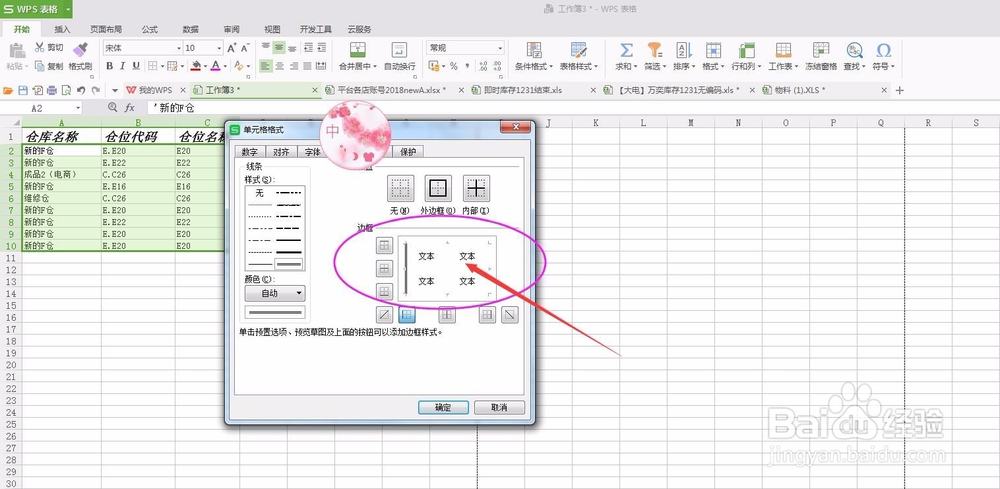
9、登录软件之后,进入到office办公软件的主页面,在主页面进行以下操作即可:
第八步:确定
【注意事项:“确定”按钮在新窗口“单元格格式”右下方;】
如下图: